Inhaltsverzeichnis
Du hast eine bestehende Veeam Enterprise Manager Installation von Version 9.5 auf die aktuelle Version 10 aktualisiert? Dann stößt Du möglicherweise auf den folgenden Fehler, dass der Data Collection Job fehlschlägt
Data Collection Job schlägt fehl
Cannot insert the value NULL into column ‘platform’, table ‘VeeamBackupReporting.dbo.C.Backup.Mode.RestoreJobSessions’; column does not allow nulls. UPDATE fails. The statement has been terminated.
In der Konsequenz schlägt der Data Collection Job fehl. Folglich werden Deine Statistiken über die letzten Backup Status im Reporting nicht mehr korrekt angezeigt.
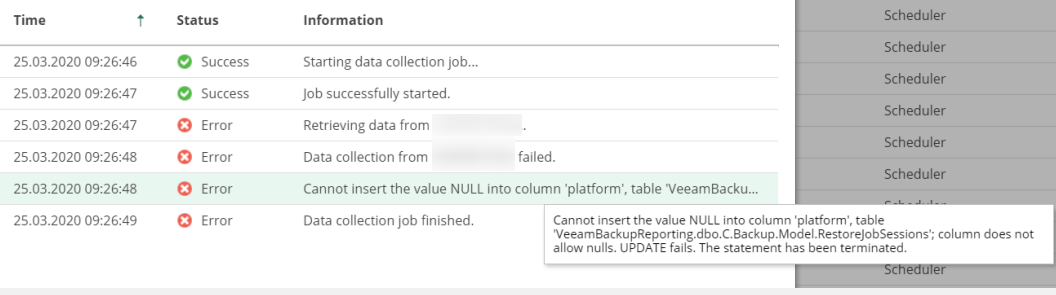
Problemursache: Upgrade-Bug in der Datenbank
Die Ursache des Fehlers liegt in einem Bug der Version 10. Bei Veeam 10 fehlt die oben genannte Spalte platform in der Datenbank. Gleichzeitig wird die Datenbank beim Upgrade leider nicht automatisch angepasst.
Installierst Du hingegen eine frische Datenbank vom Veeam Enterprise Manager, wirst Du diesen Fehler gar nicht zu Gesicht bekommen.
Problemlösung: Datenbank korrigieren
Das Problem lässt sich beheben, indem Du die besagte Spalte in der Datenbank mit folgender Query entfernst.
- Stoppe im ersten Schritt den Veeam Enterprise Manager Service in den Windows Dienste
- Erstelle als nächstes zur Sicherheit ein Backup der Datenbank.
- Jetzt geht’s ans offene Herzen: Führe die folgende Query auf der Datenbank aus, um die verwaiste Spalte zu löschen:
ALTER TABLE [VeeamBackupReporting].[dbo].[C.Backup.Model.RestoreJobSessions] DROP COLUMN [platform];
Veeam Enterprise Manager: Data Collection Job mittels Datenbank Korrektur reparieren - Starte den Veeam Enterprise Manager Dienst wieder
- Sobald der Dienst wieder geladen ist, kannst Du den Collection Job manuell über die Settings im Enterprise Manager anstoßen. Der Job sollte reibungslos durchlaufen.


Danke!
Gerne 🙂